Een nummer identificeren op elke smartphone, pc of tablet

Wat speelt dat nummer nu? Op een gegeven moment was je beste kans om te hopen dat je vriend het wist - of probeer te luisteren naar de teksten en ernaar te zoeken. Nu kunt u gewoon uw telefoon, tablet of pc beluisteren. Dit is allemaal ingebouwd in moderne besturingssystemen.
Shazam was de app die de identificatie van nummers echt naar de massa bracht, en het is nog steeds beschikbaar op moderne smartphones en tablets. Maar je hebt Shazam niet echt meer nodig. Hoewel ze het niet duidelijk maken, kunnen stemassistenten zoals Siri, Google Now en Cortana allemaal nummers herkennen.
iPhone en iPad
Op apparaten met iOS kan Siri de meeste nummers identificeren. Deze functie wordt mogelijk gemaakt door Shazam, hoewel je de afzonderlijke Shazam-app niet hebt geïnstalleerd om deze te gebruiken.
Om te beginnen, open Siri door de Home-knop lang in te drukken - of zeg gewoon "Hey, Siri" als je die functie ingeschakeld. Zeg iets als "Welke song speelt?" Of "Noem die melodie." Siri luistert naar het nummer en identificeert het voor jou.
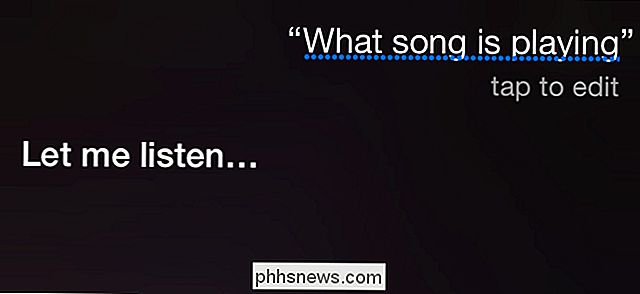
Siri biedt een knop "Kopen" waarmee je het nummer in iTunes kunt kopen, maar je kunt ook alleen de artiest en de naam van de song noteren en deze vervolgens op een andere service vinden.
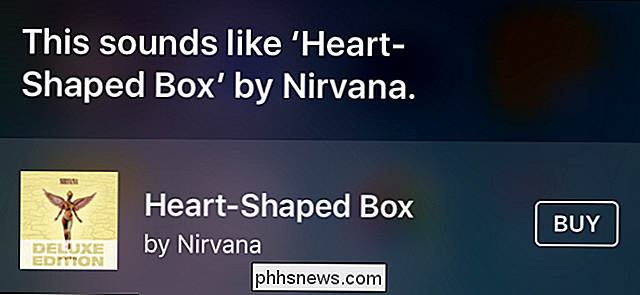
RELATED: Een lijst bekijken met songs die je hebt geïdentificeerd met Siri
En als je wilt zoek een lijst met nummers die je al hebt geïdentificeerd met Siri, ga gewoon naar de iTunes Store.
Android
Google heeft nummeridentificatie ingebouwd in de Google-zoekapp op Android. Wellicht een onderdeel van Google Now, het identificeren van nummers is een van de vele "OK Google" -opdrachten die u op Android kunt gebruiken.
Om een nummer te identificeren, kunt u gewoon zeggen "OK Google, wat is dit nummer?" - op voorwaarde dat u de Google-functie OK hebben ingeschakeld. Als dat niet het geval is, tik je op de microfoon in de zoekbalk boven aan je startscherm en zeg je 'Wat is dit nummer?'
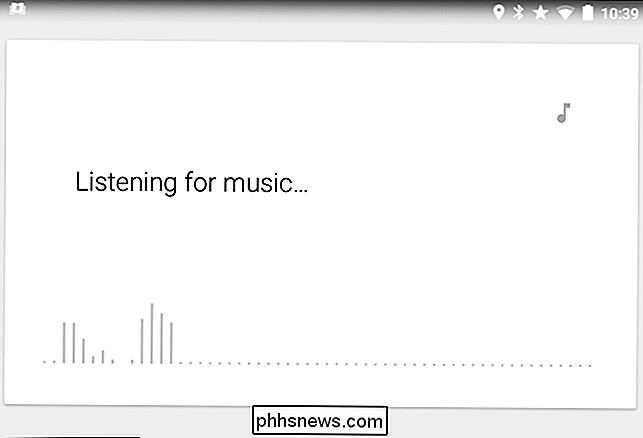
Google biedt ook een snelkoppeling 'Oké Google, Shazam dit nummer' als je de Shazam-app hebt geïnstalleerd. Dat opent de Shazam-app onmiddellijk in plaats van de eigen songidentificatiefunctie van Google te gebruiken.
Windows 10
GERELATEERD: 15 dingen die je met Cortana op Windows 10 kunt doen
In Windows 10 kun je gebruiken Cortana om nummers te identificeren. Open Cortana (of zeg 'Hey Cortana' als je die hebt ingeschakeld) en zeg vervolgens 'Wat is dit nummer?' Cortana zal naar muziek luisteren met de microfoon van je apparaat en het vervolgens voor je identificeren.
Je kunt zelfs identificeer liedjes die op je pc worden afgespeeld op deze manier - zorg er gewoon voor dat je niet luistert op een koptelefoon en de microfoon van je apparaat neemt de audio van de luidsprekers op.
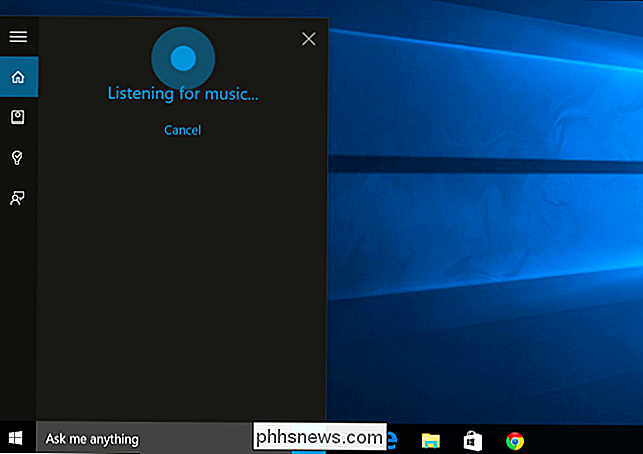
Dit zou hetzelfde moeten werken op Windows Phone 8.1-telefoons en Windows 10-telefoons, die ook Cortana bevatten. Het zal zelfs werken met de Cortana-app voor Android en iOS.
macOS X
Nu dat Siri deel uitmaakt van macOS X, kun je haar gebruiken om nummers te identificeren die je op de iPhone en iPad kunt gebruiken.
Open Siri - of zeg gewoon "Hé, Siri" als je die functie hebt ingeschakeld. Zeg iets als "Welke song speelt?" Of "Noem die melodie." Siri luistert naar het nummer en identificeert het voor jou.
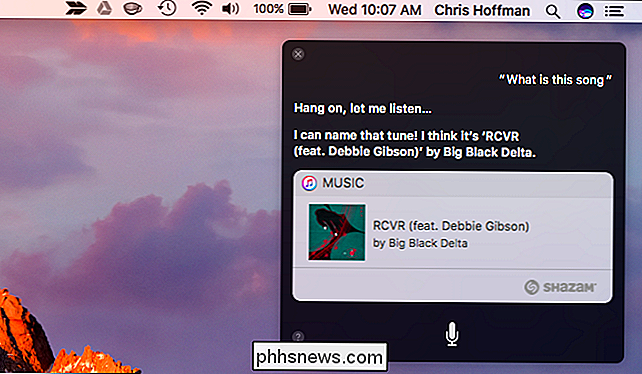
Windows 7, Linux, Chrome OS en Anything a a Webbrowser
Midomi.com is een webgebaseerde tool die wordt aangeboden door een SoundHound, een concurrent van Shazam. Dit is het dichtste bij een webversie van Shazam.
Deze tool instrueert je om een bepaald nummer te "zingen of neuriën", maar dat hoef je niet te doen. Speel het eigenlijke nummer af voor de microfoon van je computer om te horen en het identificeert het nummer.
Net als bij de bovenstaande tools, kan Midomo geluid opnemen dat afkomstig is van de luidsprekers van je computer, zodat je het kunt gebruiken om een nummer te identificeren dat op de computer wordt afgespeeld zelf.
GERELATEERD:
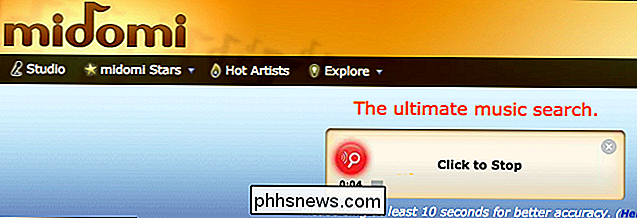
Zoeken naar Google als een pro: 11 trucs die je moet weten Het is duidelijk dat de identificatie van de nummers afhankelijk is van het matchen van het nummer waarnaar je luistert naar een vingerafdruk van dat opgenomen nummer in een database ergens. Het werkt over het algemeen niet als de nummers live worden afgespeeld en het werkt mogelijk niet op nummers als er veel andere ruis is. Als je een deel van de songteksten kunt horen, kun je ze gewoon aansluiten op Google of een andere zoekmachine. Probeer de tekst tussen aanhalingstekens te plaatsen om pagina's te vinden die alleen die specifieke frases bevatten. Je vindt hopelijk pagina's met songteksten die bij dat nummer horen.
Image Credit: brett jordan op Flickr

Bespaar ruimte op uw tijd Apparaatschijf door deze mappen uit back-ups te verwijderen
Krijgt u meldingen over een volledige Time Machine-schijf? Heb je het gevoel dat je back-ups te lang duren? Een grotere, snellere harde schijf is misschien de beste oplossing, maar u kunt ook helpen door bepaalde mappen van uw back-ups uit te sluiten. GERELATEERD: Back-ups maken van uw Mac en Bestanden terugzetten met Time Machine We ' heb je laten zien hoe je een back-up kunt maken van bestanden en ze kunt terugzetten met Time Machine, inclusief hoe je kunt uitsluiten dat bepaalde mappen een back-up moeten maken.

Restituties voor Apps en Games krijgen
Sommige app- en gamewinkels bieden restituties voor digitale aankopen, en sommige niet. U kunt bijvoorbeeld restituties krijgen voor Android- en iPhone-apps of pc-games die u aanschaft bij Steam of elders. Apple's App Store en Mac App Store VERWANTE: Hoe u een restitutie voor een iPhone kunt krijgen, iPad of Mac App Van Apple Met Apple kun je teruggaven aanvragen voor apps die je koopt, of je ze nu hebt gekocht van de iPhone of iPad App Store of de Mac App Store.



